küsimus
Probleem: kuidas seadistada Macis AOL-i e-posti aadress?
Tere! Soovin seadistada AOL-i e-posti konto. Soovin juurdepääsu oma Maci seadmes Apple Maili kaudu. Tundub, et see on üks populaarsemaid tasuta meilivalikuid, mis sisaldab ka kiirsõnumeid. See on atraktiivne valik, kuid kuidas ma saan oma AOL-i e-posti Macis seadistada?
Lahendatud Vastus
Juurdepääs AOL-i e-postile MacOS-is ei ole nii keeruline, kuna enamikul juhtudel pole vaja AOL-i meili Macis eraldi seadistada, kuna see on Apple Mailis eelkonfigureeritud. Enamik operatsioonisüsteeme
[1] toetab selliseid funktsioone nagu meiliklient ja võimaldab inimestel e-kirju saata ja vastu võtta.Erinevad meilirakendused annavad võimaluse seadistada Macis AOL-i, Gmaili, Yahoo või mis tahes muid e-kirju. Inimesed arvavad mõnikord, et ainus võimalus AOL-i meilile juurde pääseda on Interneti-ühendus ja veebisirvimise tööriistad. See võib olla mugav, kui reisite või kui teil on mitu meilikontot erinevatel platvormidel.
Inimestele, kes vajavad oma e-posti otse arvutis avamiseks ühte rakendust, on meilirakendus aga mugavam ja lihtsam on kasutada ühte täielikult organiseeritud kirja. Meilirakenduse viimased versioonid on eelkonfigureeritud, et võimaldada kasutajatel seadistada AOL-i e-posti Macis või mõnel muul kontol. Kasutajad saavad rakenduses valida populaarsete meiliteenuse pakkujate hulgast. 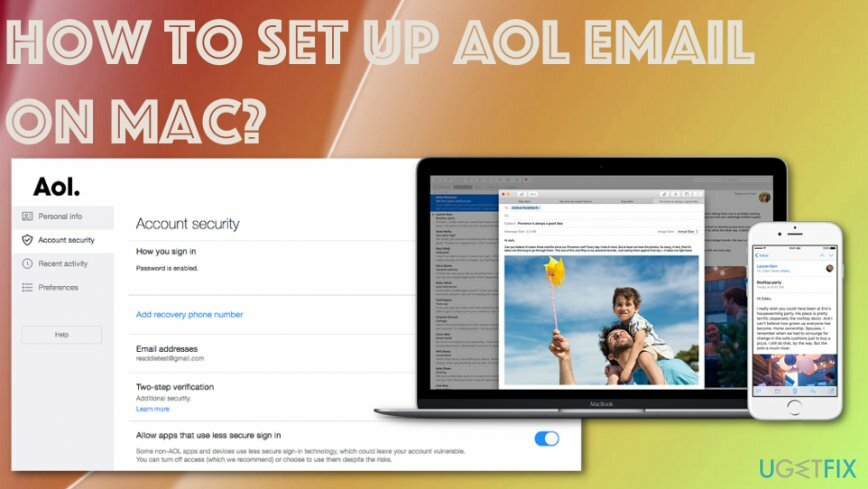
AOL-i e-posti seadistamine Macis
Arvuti tippjõudluse taastamiseks peate ostma litsentsitud versiooni Reimage Reimage remonditarkvara.
See, millist pakkujat kasutada ja milliseid meetodeid meilirakenduste konfigureerimisel kasutada, on täielikult teie valik. See võib olla keeruline süsteemiprobleemide või isegi pahatahtliku tarkvara tõttu, mis takistab masina tõrgeteta töötamist.[2] Skaneerige masinat ReimageMaci pesumasin X9 ja veenduge, et miski muu ei mõjuta jõudlust.
AOL-i e-posti seadistamise ja kontole juurdepääsu saamiseks Apple Maili rakendusega on mitu võimalust.
- kasutades POP-i[3] mis saab teie sõnumeid võrguühenduseta juurdepääsu saamiseks tuua ja te loete kõiki oma e-kirju;
- IMAP, mis võimaldab märkida, lugeda, kustutada erinevaid sõnumeid ning kõik need muudatused kuvatakse ka teistes meiliklientides.
Looge Apple Mailis AOL
Arvuti tippjõudluse taastamiseks peate ostma litsentsitud versiooni Reimage Reimage remonditarkvara.
- Minema Mail ja valige Lisada konto.
- Siis Valige meilikonto pakkuja aknad kuvatakse ja valige AOL, klõpsake Jätka.
- Sisenema kogu vajalik teave ja valige Edasi.
- Sisestage oma kasutajanimi ja parool Logi sisse.
-
Vali millisele teabele lubate Macil juurdepääsu.
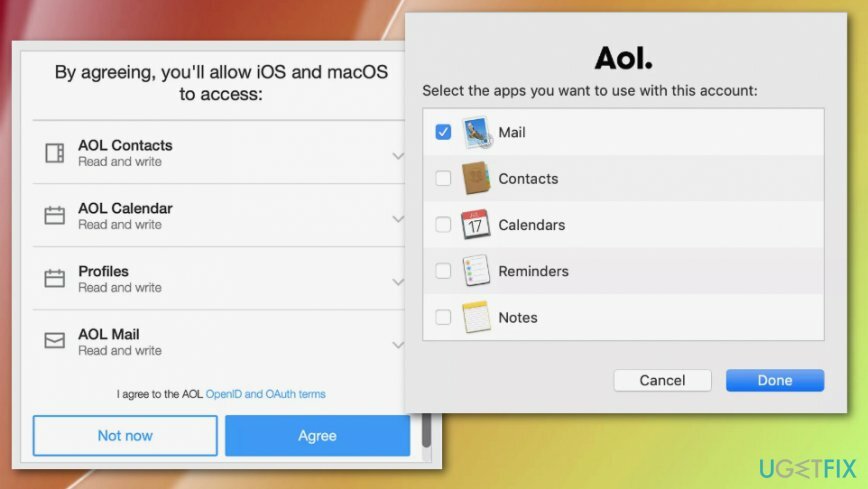
- Valige rakendus, mida soovite AOL-iga kasutada, ja valige Valmis.
- Sul peaks olema uus AOL-i postkast sisse Meilirakendus nüüd.
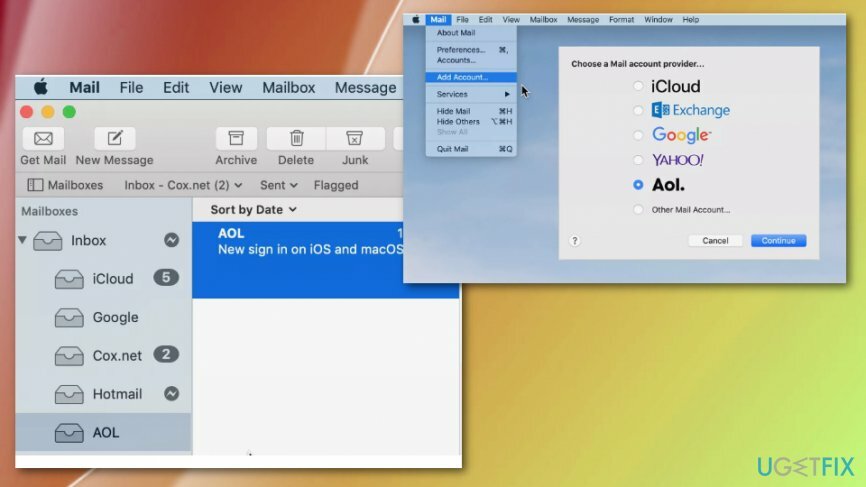
AOL-i e-posti seadistamine Macis (POP)
Arvuti tippjõudluse taastamiseks peate ostma litsentsitud versiooni Reimage Reimage remonditarkvara.
- Minema Mail ja siis vali Eelistused menüüs.
- Otsige üles Kontod vahekaart ja valige + nupp.
- Seejärel valige AOL kõrval olev raadionupp.
- Sisenema nimi, e-posti aadress ja parool antud väljale.
- Tühjendage märge Seadistage konto automaatselt ja klõpsake Jätka.
- Valige POP all Konto tüüp osa.
- Tüüp pop.aol.com sissetulevate meiliserveri all ja Jätka.
- Tüüp AOL väljamineva posti serveri kirjelduses.
- Kinnitage smtp.aol.com on kantud all Väljuva posti server.
- Kontrollima Kasutage autentimist ja sisestage vajadusel kasutajanimi ja parool.
- Jätka konto loomiseks.
- Tõstke esile jaotises vastloodud konto Kontod.
- Minema Täpsemalt vahekaarti ja veenduge selles 100 on kantud all Port.
- Sealt saate valida soovitud valiku Pärast sõnumi allalaadimist eemaldage koopia serverist.
- Pidage meeles, et kui lubate macOS Maili sõnumid kustutada, pole need veebis AOL-i meilis ega IMAP-i kaudu allalaadimiseks saadaval.
Looge AOL-i meilikonto (IMAP)
Arvuti tippjõudluse taastamiseks peate ostma litsentsitud versiooni Reimage Reimage remonditarkvara.
- Valige Mail ikooni ja minge aadressile Eelistused menüüs.
- Minema Kontod.
- Vali plussnupp ja leidke AOL kõrval olev raadionupp.
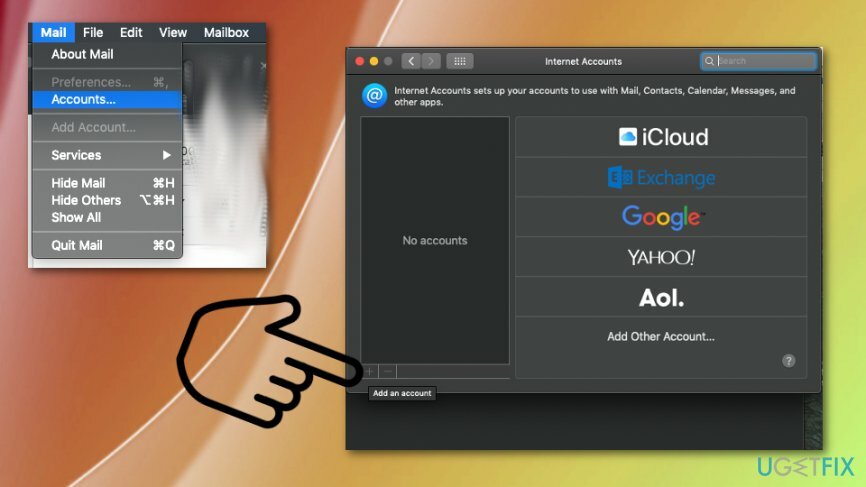
- Sisenema nimi, e-posti aadress ja parool antud väljale.
- Logi sisse.
- Tõstke esile jaotises vastloodud konto Kontod.
- Minema Postkasti käitumine sakk.
- Ärge kontrollige Salvestage saadetud sõnumid serverisse.
- Vali Maili sulgemine all Kustuta saadetud sõnumid millal.
- Sulgege konfiguratsiooniaken.
- Salvesta kõik muudatused.
Kontrollige probleeme, mis on seotud AOL Maili mittesaamisega Macis
Arvuti tippjõudluse taastamiseks peate ostma litsentsitud versiooni Reimage Reimage remonditarkvara.
Mõnikord võivad teatud meilivastuvõtmise probleemid põhjustada muid probleeme, kuid neid tuleb kontrollida, nii et e-kirju saab vastu võtta rakenduses Apple Mail.
- Käivitage Mail ja minge juurde Menüü valima Eelistused.
- Valige Kontod vahekaart ja vali oma AOL e-maili konto.
- Kontrollima vigade kohta teavet ja vajadusel parandusi.
- Valige a E-posti aadress ja vali Muuda meiliaadressi.
- Topeltklõps kas oma täisnime või e-posti aadressi ja klõpsake OKEI.
- Käivitage Süsteemi eelistused parandada AOL paroolid.
- Valige Interneti-kontod eelistus ja valige AOL-i kirje.
- Sisestage mandaadid ja valige Üksikasjad.
Probleemid AOL-i meili saatmisel
Arvuti tippjõudluse taastamiseks peate ostma litsentsitud versiooni Reimage Reimage remonditarkvara.
- Peab Mail menüü ja Eelistused.
- Valige Kontod vahekaarti ja valige konkreetne konto, mis võib teile probleeme tekitada.
- Valige Serveri sätted ja laiendage seal rippmenüüd Väljuva posti konto.
- Serveri sätete kontrollimiseks valige Redigeeri SMTP serverite loendit.
- Tehke kõik parandused ja kinnitage sätted.
Optimeerige oma süsteem ja muutke see tõhusamaks
Optimeerige oma süsteem kohe! Kui te ei soovi oma arvutit käsitsi kontrollida ja teil on raskusi seda aeglustavate probleemide leidmisega, võite kasutada allpool loetletud optimeerimistarkvara. Kõiki neid lahendusi on ugetfix.com meeskond testinud, et olla kindel, et need aitavad süsteemi täiustada. Arvuti optimeerimiseks vaid ühe klõpsuga valige üks järgmistest tööriistadest.
Pakkumine
tee seda kohe!
Lae allaarvuti optimeerijaÕnn
Garantii
tee seda kohe!
Lae allaarvuti optimeerijaÕnn
Garantii
Kui te pole Reimage'iga rahul ja arvate, et see ei suutnud teie arvutit täiustada, võtke meiega julgelt ühendust! Palun esitage meile kõik oma probleemiga seotud üksikasjad.
See patenteeritud parandusprotsess kasutab 25 miljonist komponendist koosnevat andmebaasi, mis võib asendada kasutaja arvutis kõik kahjustatud või puuduvad failid.
Kahjustatud süsteemi parandamiseks peate ostma selle litsentsitud versiooni Reimage pahavara eemaldamise tööriist.

Takistage veebisaitidel, Interneti-teenuse pakkujatel ja teistel osapooltel teid jälgimast
Täiesti anonüümseks jäämiseks ning Interneti-teenuse pakkuja ja valitsus luuramise eest teie peal, peaksite tööle võtma Privaatne Interneti-juurdepääs VPN. See võimaldab teil luua Interneti-ühenduse, olles samal ajal täiesti anonüümne, krüpteerides kogu teabe, takistades jälgijaid, reklaame ja pahatahtlikku sisu. Kõige tähtsam on see, et te lõpetate ebaseadusliku jälitustegevuse, mida NSA ja teised valitsusasutused teie selja taga teevad.
Taasta kaotatud failid kiiresti
Arvuti kasutamise ajal võivad igal ajal juhtuda ettenägematud asjaolud: see võib elektrikatkestuse tõttu välja lülituda, a Võib ilmneda sinine surmaekraan (BSoD) või juhuslikud Windowsi värskendused võivad masinas ilmuda, kui mõneks ajaks ära läksite. minutit. Selle tulemusena võivad teie koolitööd, olulised dokumendid ja muud andmed kaotsi minna. To taastuda kaotatud faile, saate kasutada Data Recovery Pro – see otsib kõvakettal veel saadaval olevate failide koopiate hulgast ja toob need kiiresti alla.